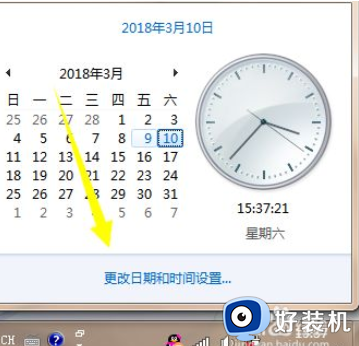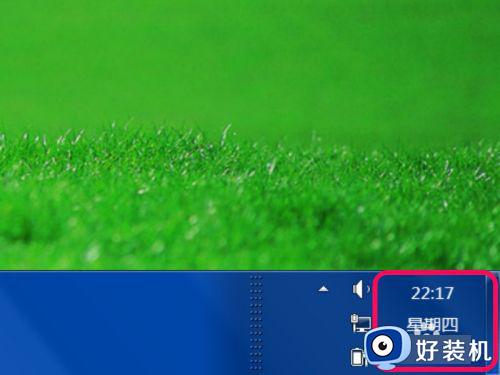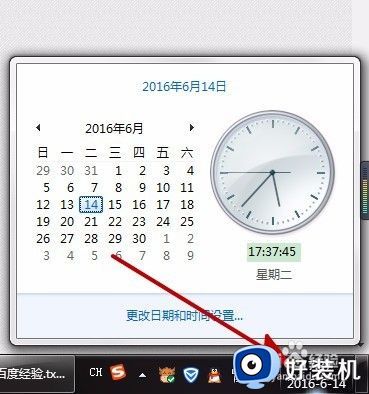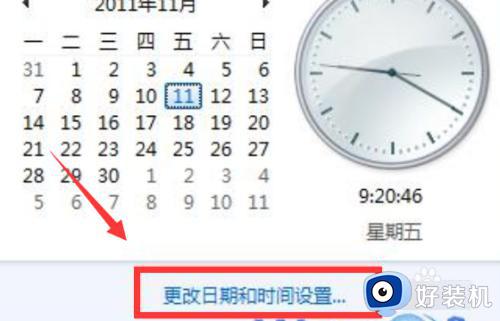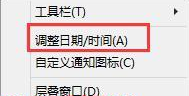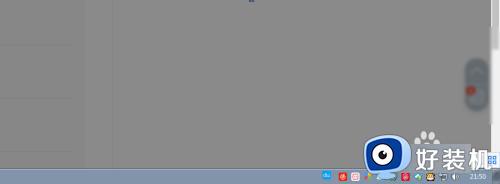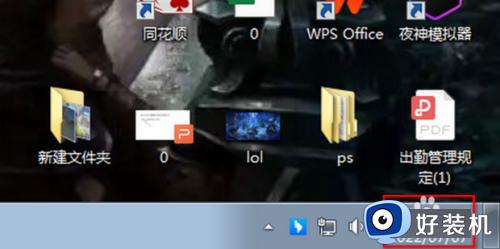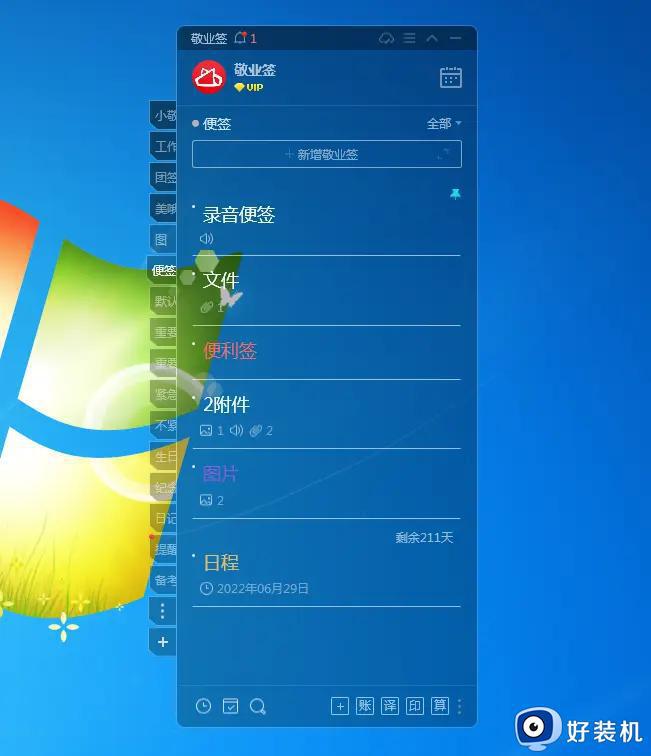win7显示星期几的步骤 win7电脑时间怎么显示星期几
时间:2021-09-01 09:49:24作者:huige
通常任务栏右下角都会显示时间和日期,要想看今天是星期几的话,就要将鼠标移动上去才能显示,但是有些win7系统用户嫌麻烦,希望可以让电脑直接显示星期几,那么该如何操作呢?接下来给大家讲解一下win7显示星期几的步骤,大家可以一起来看看。
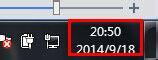
具体步骤如下:
1、首先点击一下这个日期位置。
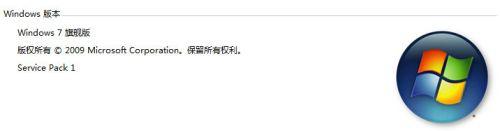
2、然后会出来一个具体日期,下面有个“更改日期和时间设置”的选项,点击。

3、在打开页面日期和时间那一栏选择“更改日期和时间”按钮。
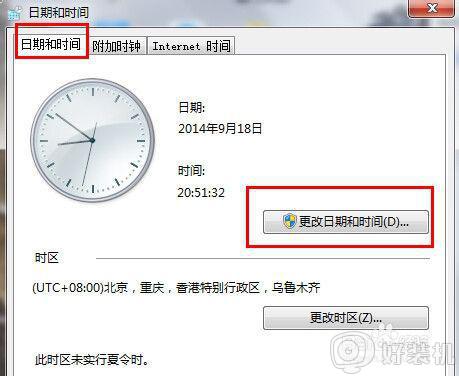
4、再选择打开页面中的“更改日历设置”。
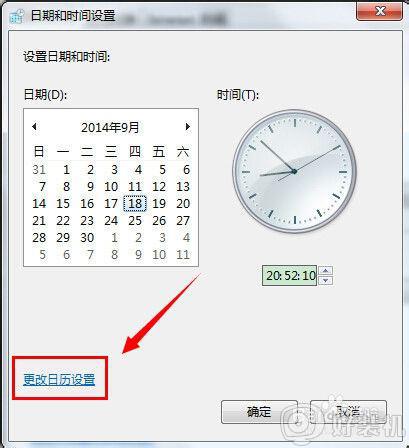
5、然后在自定义格式选项卡里,看到日期格式中的“短日期”那里。
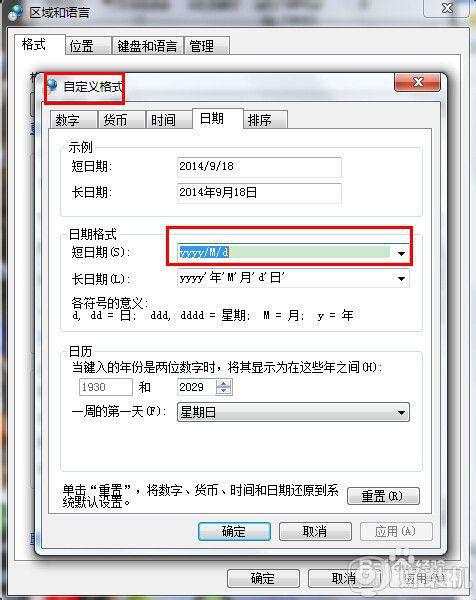
6、我们在短日期后面加一个空格,然后再加上dddd,四个d表示星期,再点击应用及确定。
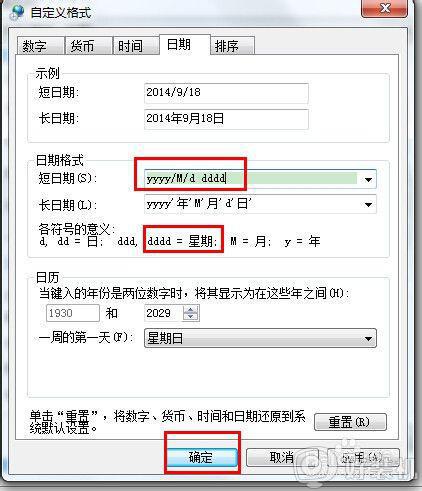
7、直接就可以退出了,因为可以看到右下角那里已经显示星期几了。
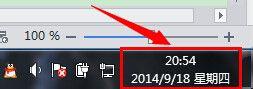
上述给大家讲解的就是win7电脑时间怎么显示星期几的详细方法,有需要的用户们可以按照上面的方法来进行设置就可以了,大家可以尝试一下。